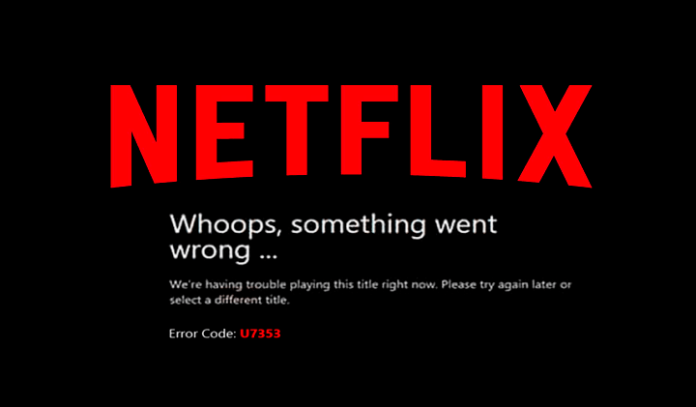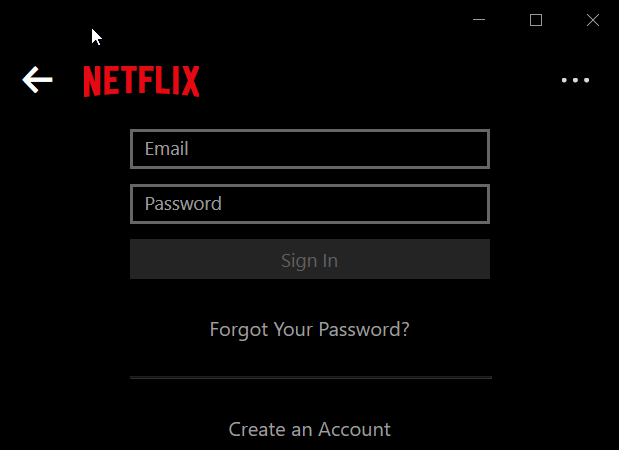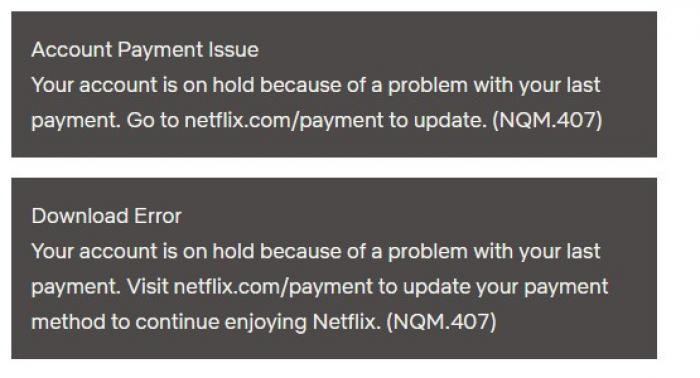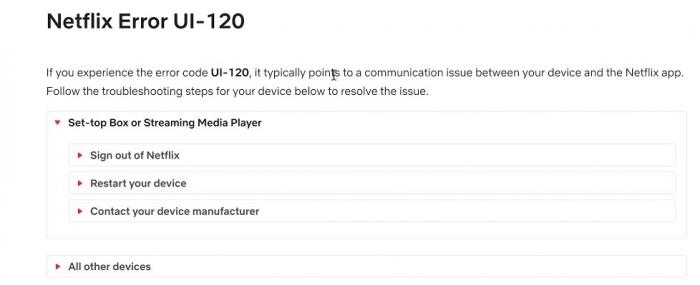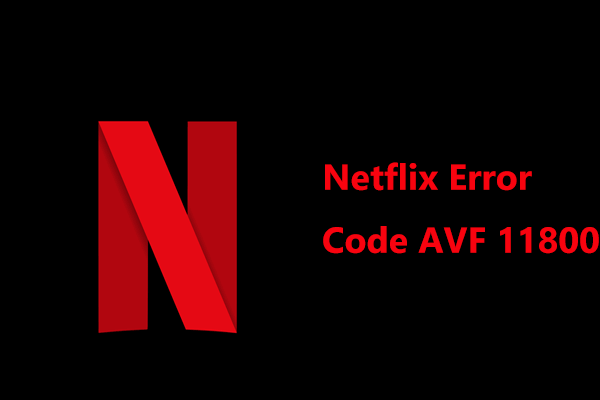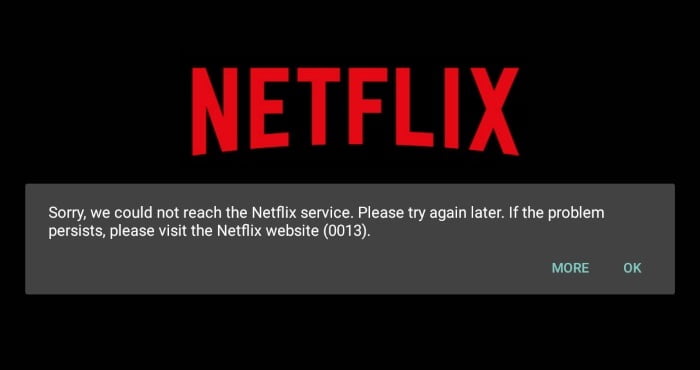O Netflixu možemo imati svakakva mišljenja, no činjenica je da se i dalje radi o najpopularnijem streaming servisu na svijetu koji je omiljen kod velikog broja korisnika.
U Netflix su uložena znatna financijska sredstva, ali čak i tako „ispolirana“, stabilna i pouzdana aplikacija zna imati poteškoće s vremena na vrijeme. Kad se takve situacije dogode, na ekranu vam se obično prikaže obavijest o pojavi greške pored koje se nalazi brojčana oznaka njenog koda.
Mnogi korisnici odmah započnu paničariti čim se pojavi obavijest o greški te Netflix prestane raditi. Iako se može raditi o nekim složenijim problemima, najčešće je riječ o tome da su rješenja za otklanjanje grešaka na Netflixu jednostavna.
U nastavku donosimo popis najčešćih kodova grešaka Netflix aplikacije koje ćete naći na pametnim televizorima, iOS te Android uređajima.
-
Greška 100 (Error 100)
„Sorry we could not reach the Netflix service“
Ovaj kod za grešku može se pojaviti prilikom otvaranja Netflixa i obično ga prati poruka koja navodi kako vam nije dozvoljen pristup aplikaciji. Radi se o uobičajenom glitchu kod pametnih televizija koje imaju instaliranu Netflix aplikaciju.
Metode za otklanjanje ove greške su sljedeće:
- Zatvorite i ponovno otvorite Netflix aplikaciju. Ako više ne vidite obavijest o greški, problem je riješen.
- Resetirajte svoj pametni televizor. Pobrinite se da ste ga isključili iz utičnice i pričekajte minutu nakon što ga ponovno uključite. Napravite rebootanje uređaja i ponovno otvorite Netflix aplikaciju kako bi testirali ako sada radi.
-
Greška 0041 (Error 0041)
„Please try again later“
Ova vrsta greške obično je vezana uz probleme s povezivosti interneta. Kada dobijete ovu poruku, ne možete koristiti Netflix aplikaciju.
Moguće rješenje za uređaje i pametne televizore:
- Isključite svoj uređaj te router. Ponovno uključite router i pričekajte par minuta da se obnovi internet veza. Jednom kad je to gotovo, prebacite se na svoj uređaj te se ponovno spojite na Wi-Fi. Otvorite Netflix aplikaciju i provjerite ako je problem riješen.
-
Greška AIP-705 (Error AIP-705)
„We’re having trouble playing this title right now. Please try again later or select a different title“
Ova će se greška prikazati kada ste odabrali određeni naslov u Netflix aplikaciji, no njegova reprodukcija ne može započeti. Mogući razlog ovog problema leži u lošem Wi-Fi signalu ili korumpiranim podacima koji bi se trebali osvježiti.
Probajte neke od sljedećih metoda za uklanjanje ove greške:
- Odjavite se iz Netflix aplikacije te isključite svoj uređaj ili pametni televizor. Napravite rebootanje i ponovno se prijavite u Netflix aplikaciju. Provjerite ako je sada sve u redu.
- Isključite uređaj ili pametni televizor. Pobrinite se da je pametni televizor isključen iz struje te ga nakon minute ponovno uključite. Rebootajte svoj uređaj. Otvorite Netflix aplikaciju i provjerite ako je sada sve u redu.
- Pobrinite se da je vaš Wi-Fi router uključen u struju i funkcionalan. Uređaj na kojem gledate Netflix mora biti čim bliže routeru.
-
Greška NQM.407 (Error NQM.407)
„Your account is on hold because of a problem with your last payment“
Radi se o vrlo čestoj greški, a ona se u današnje vrijeme učestalo pojavljuje. Razlog tome su Netflixovi uvjeti korištenja koji se u raznim zemljama drugačije tumače.
Korisnici u pravilu dobiju ovu obavijest kada uplata iznosa pretplate nije prošla na njihovom računu. Ovdje se može raditi o tome da banka ili druga financijska institucija nije odobrila transakciju, metoda uplate više nije bila važeća ili podaci o kreditnoj kartici unijeti u Netflix aplikaciji više ne važe.
Ispravak ove greške bi trebao biti jednostavan. Ažurirajte podatke o plaćanju unutar Netflix aplikacije.
Napravite sljedeće:
- Kliknite na poveznicu koja se može naći unutar obavijesti o greški.
- Prijavite se na Netflix unutar službene web stranice.
- Ažurirajte podatke o metodi plaćanja.
- Jednom kad ste gotovi, zatvorite web stranicu i otvorite Netflix aplikaciju. Problem bi trebao biti riješen jer će Netflix samostalno pokušati provesti naplatu koja je prethodno bila odbijena.
-
Greška UI.120 (Error UI.120)
„An error has occurred“
Razlog ove greške je izostanak odgovarajuće sinkronizacije između vašeg uređaja i Netflix aplikacije. Problem se uglavnom rješava putem odrađivanja resetiranja uređaja.
Možete pokušati sljedeće metode:
- Isključite i ponovno uključite uređaj. Testirajte ako Netflix aplikacija radi.
- Resetirajte svoj uređaj. Isključite utičnicu pametnog televizora iz struje, pričekajte minutu i onda je ponovno uključite. Pričekajte da se Wi-Fi obnovi i uđite u Netflix aplikaciju kako bi provjerili ako radi.
- Ako još uvijek dobivate istu obavijest o greški, izbrišite i ponovno instalirajte Netflix aplikaciju na uređaju ili pametnom televizoru. Ponovno se prijavite u aplikaciju kako bi testirali ako radi.
-
Greška 11800 (Error 11800)
„A problem occurred while playing this item. Try again later, or select a different item“
Ova greška jedinstvena je i događa se samo kod Appleovih uređaja te iOS-a. Obično se pojavljuje kad gledate nešto i spriječit će nastavak gledanja sadržaja. Problem koji stoji iza svega može biti vezan uz internet vezu, korumpirane podatke koji negativno utječu na rad aplikacije ili korištenje zastarjele verzije Netflix aplikacije.
Primijenite neke od sljedećih metoda za otklanjanje ove greške:
- Isključite i ponovno uključite svoj iOS uređaj. Resetirajte Apple TV ako ga koristite. Pobrinite se da je Apple TV isključen iz struje i nakon minute ponovno uključen. Uključite uređaj ili Apple TV i provjerite ako Netflix aplikacija radi.
- Odjavite se iz Netflix aplikacije. Ponovno se prijavite i testirajte ako radi.
- Ažurirajte svoju Netflix aplikaciju na najnoviju verziju. Otvorite je i provjerite ako radi.
- Ako se služite VPN softverom, upravo bi on mogao biti uzrok problema. Isključite korištenje VPN-a i testirajte rad aplikacije.
- Izbrišite i ponovno instalirajte Netflix aplikaciju na svom iOS uređaju ili Apple TV-u. Ponovno otvorite Netflix aplikaciju i provjerite ako radi.
-
Greška 0013 (Error 0013)
„Sorry, we could not reach the Netflix service. Please try again later“
Ova se greška najčešće pojavljuje prilikom korištenja Netflixa na Android uređajima. Ona se samo odjednom prikaže na ekranu tijekom gledanja određenog sadržaja. Najčešći njen uzrok leži u činjenici da se uređaj mora samostalno osvježiti kako bi i Netflix aplikacija uspješno radila.
Pokušajte sljedeće:
- Izaberite drugi naslov za gledanje. Ako je problem i dalje prisutan, znat ćete da nije samo riječ o jednom naslovu koji se ne može reproducirati.
- Isključite Android uređaj i ponovno ga uključite. Otvorite Netflix aplikaciju i provjerite ako radi.
Ako ove metode nisu dovele do rezultata, očistite Netflixov cache unutar postavki vašeg Android uređaja:
- Otvorite „Settings“ aplikaciju Android uređaja.
- Otiđite do dijela gdje upravljate s aplikacijama. Obično se radi o izbornicima s nazivima „App Manager“ ili „Apps“.
- Otiđite do Netflix aplikacije i kliknite na nju.
- Kliknite na „Clear cache“ opciju. Pokušajte ponovno otvoriti Netflix aplikaciju i vidite ako radi.
Greške na Netflixu izazivaju početnu paniku, no njihovo otklanjanje u većini je slučajeva jednostavan postupak. Dobro je znati što pojedini kod greške znači kako bi razumjeli što stvara probleme u pozadini. S poznavanjem kodova grešaka znat ćete što točno treba uraditi i na taj način ćete ponovno uspostaviti kontrolu nad Netflix aplikacijom i uživati u njenom sadržaju.
Piše: Ervin Mičetić